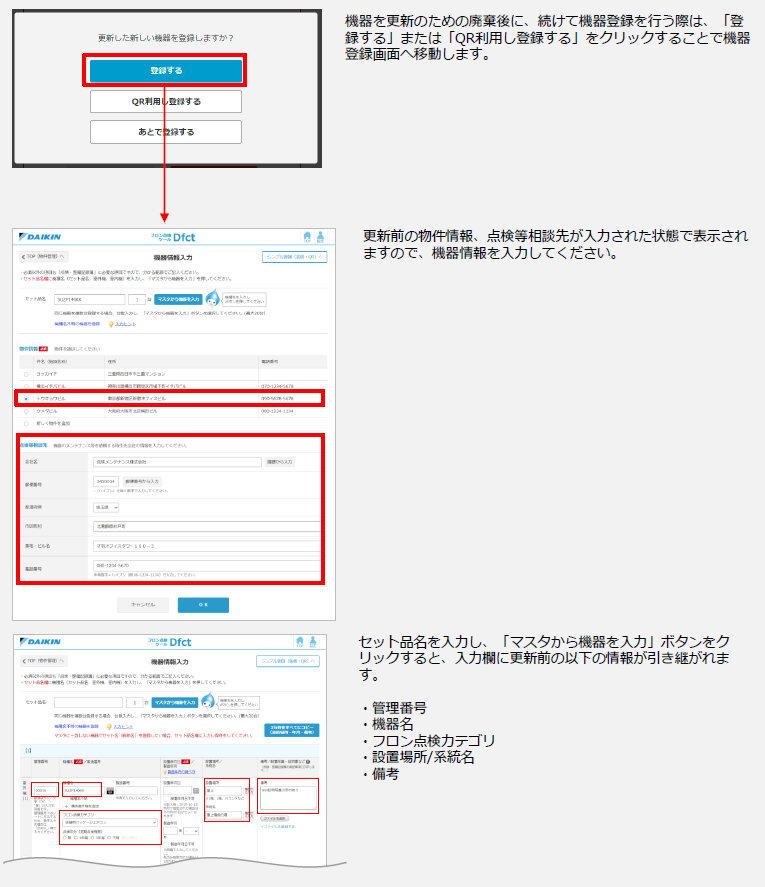2.機器を廃棄・削除する場合
機器を廃棄した場合、Dfctで「廃棄・削除」を設定することで、点検お知らせの案内停止や、機器リストでの表示がされなくなります。「廃棄・削除」後も、過去の点検履歴や法令帳票の取り出しは可能です。
詳しくは3.削除機器を表示する場合を参照下さい、
機器廃棄に伴う証明書や点検整備記録簿の保存について
点検・整備記録簿の保存義務は、機器廃棄に伴うフロン類の引渡しが完了してから3年間です。Dfctはクラウド管理なので、機器廃棄後も、いつでも取り出し可能です。
また、行程管理制度により機器廃棄の際、フロン類の「回収依頼書」と「引取証明書」の3年間保存が義務付けられており、2020年4月の改正に伴い直罰化の対象となります。
Dfctでは機器の廃棄登録の際、 「回収依頼書」「引取証明書」ともにファイル保存登録可能なので、必要なときにいつでも取り出しが可能です。
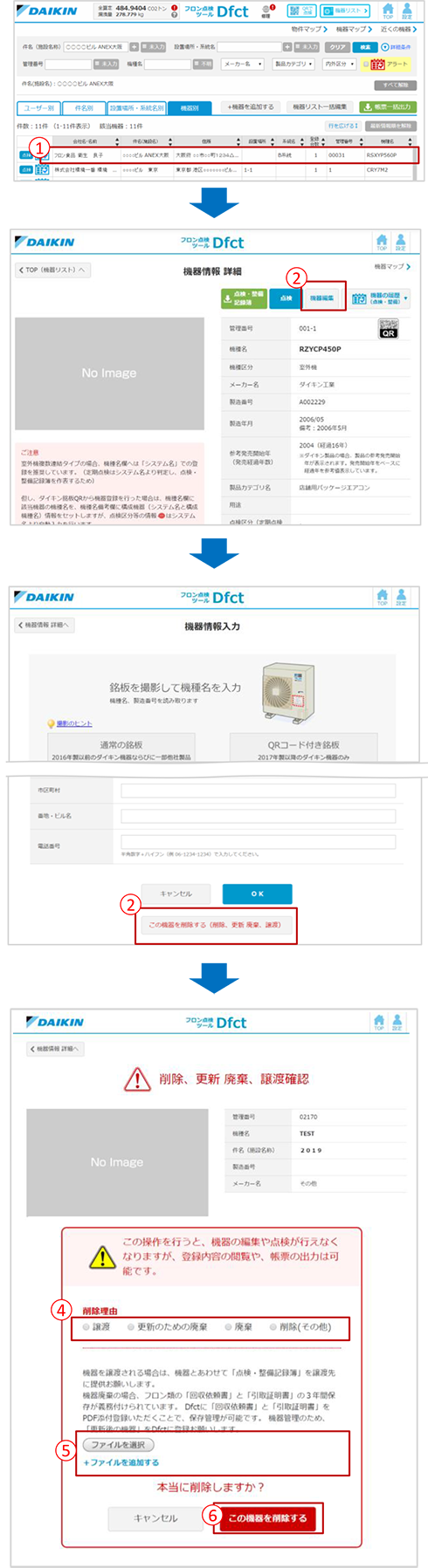
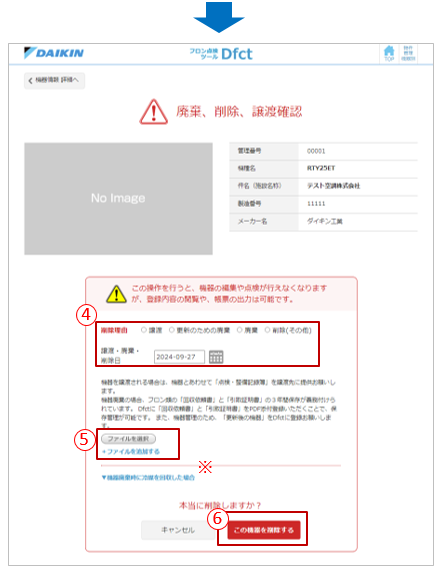
- 1.
- 廃棄したい機器をクリックして選択します。
- 2.
- 詳細画面の、「機器編集」をクリックします。
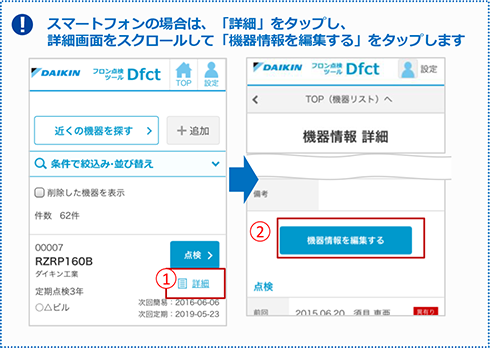
- 3.
- 機器情報入力画面を下にスクロールをして、「この機器を削除する(削除、更新・廃棄、譲渡)」をクリックします。
- 4.
- 削除確認画面が表示されます。削除の理由を選択と廃棄日を入力します。廃棄日はデフォルトで当日日付が自動入力されますので、必要に応じて変更ください。
譲渡 機器を譲渡する場合 ※譲渡の場合は予め点検整備記録簿を出力してください。機器の削除後に出力をする場合は、以下
 をご覧ください。
をご覧ください。廃棄 機器を廃棄する場合 更新のための廃棄 機器を新しく購入し入れ替える場合、新しい機器はDfctの「追加」ボタンで新規登録をお願いします。 削除(その他) 機器の重複登録で登録削除したい場合
- 5.
- 機器廃棄の場合、以下証明書の登録をお願いします。
回収依頼書
破壊・再生証明書
引取証明書機器を削除して、同物件の機器が0件となると、物件情報も非表示になります。
物件名の末尾に(削除済)文字が自動的に付与されますので、後で検索する際は物件管理画面から「件名」に「削除済」と入力して検索をしてください。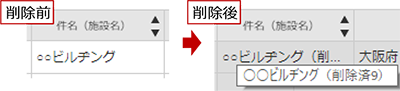
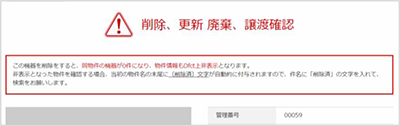
削除済の物件の検索については、【16】物件に紐づく機器が0になった場合 を参照ください
- 6.
- 削除を完了するには「この機器を削除する」をタップします。

削除を行うと機器リストから表示されなくなります。
削除したデータを再度確認する、完全に削除するには3.削除機器を表示する場合を参照ください。
機器廃棄時に冷媒を回収した場合
「▼ 機器廃棄時に冷媒を回収した場合」(※)をクリックで、冷媒回収日と備考の入力項目が表示されます。
冷媒回収をした日付と廃棄時の冷媒回収量やボンベ番号を記載してください。入力した内容は、機器削除後も機器詳細や点検整備記録簿で確認することができます。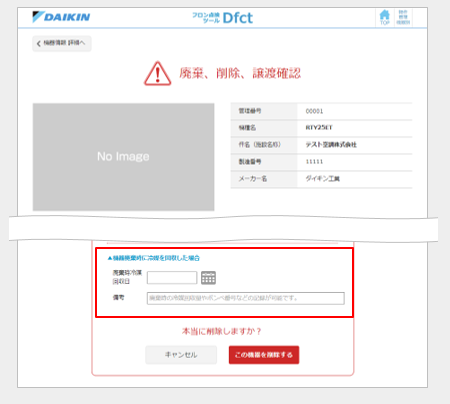

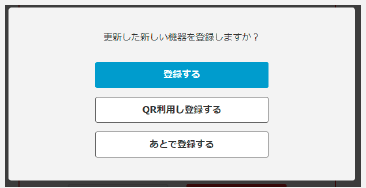
④で「更新のための廃棄」を選択して削除を行うと、ダイアログが表示され、続けて新しい機器を登録することができます。続けて機器登録を行う際は、「登録する」または「QR利用し登録する」をクリックしてください。更新廃棄した機器の以下情報を引用して、機器登録が可能です。
・管理番号
・機器名
・フロン点検カテゴリ
・設置場所/系統名
・備考
このまま画面を終了する場合は、「あとで登録する」を選択してください。

更新後に続けて機器登録する場合